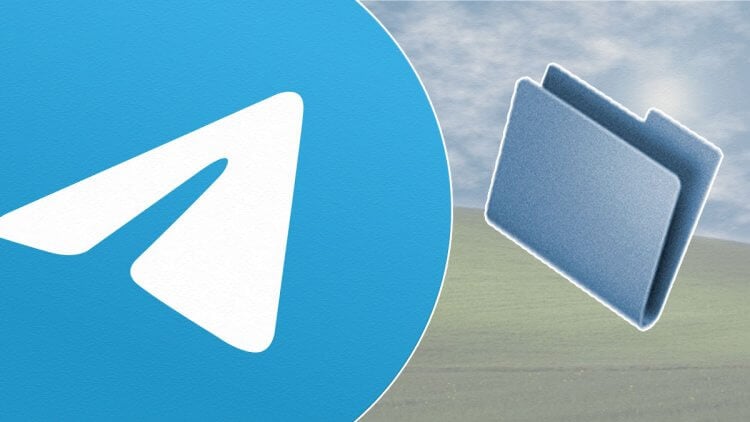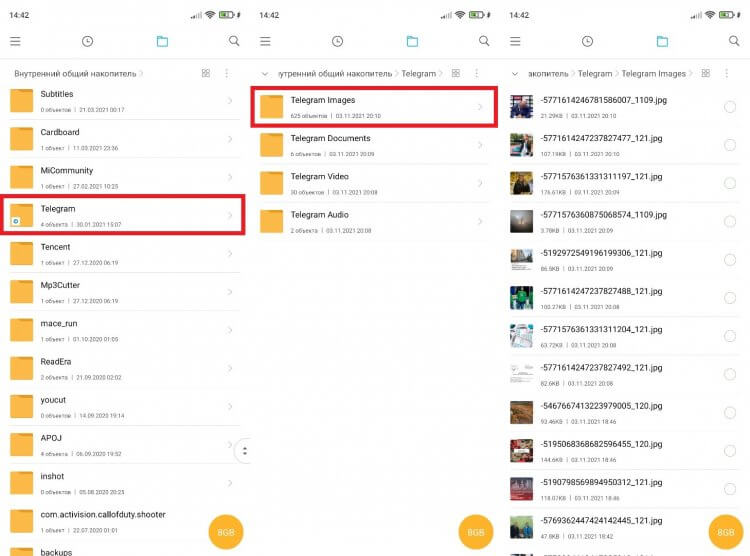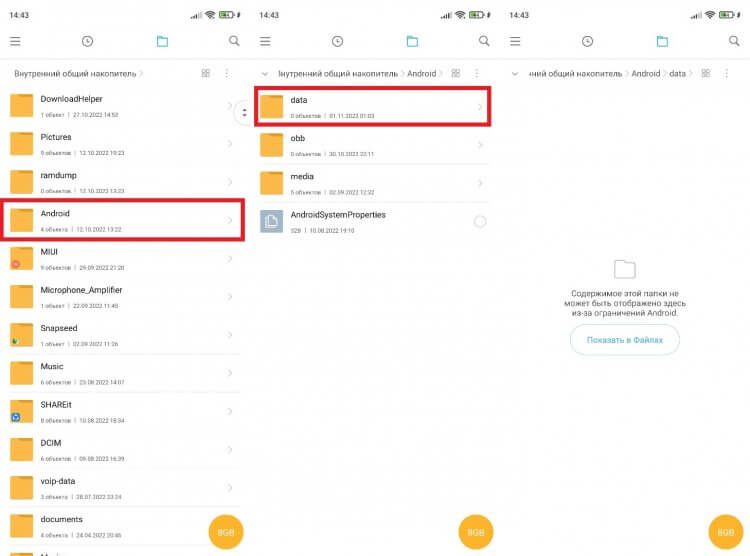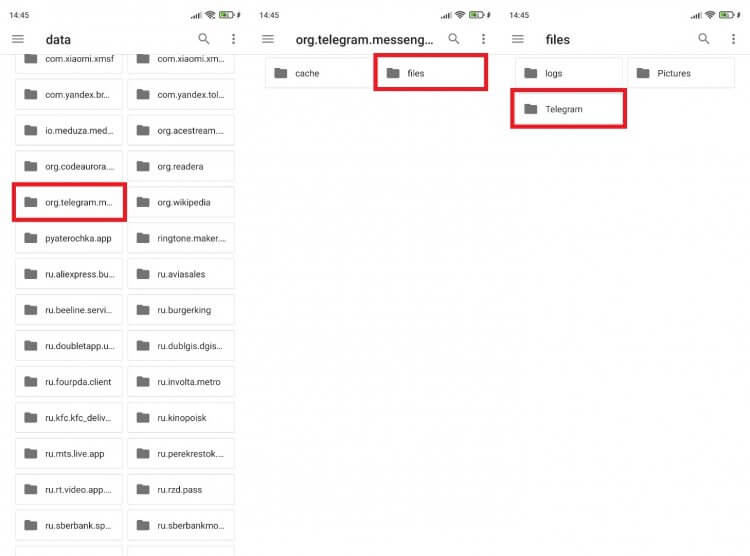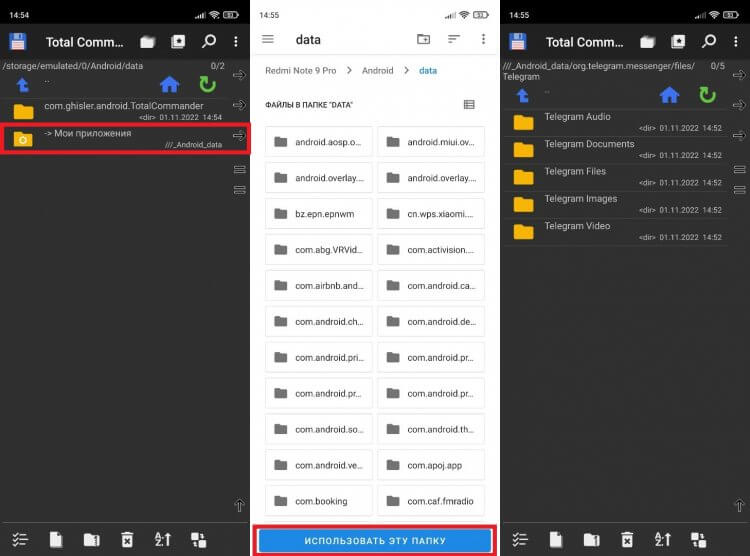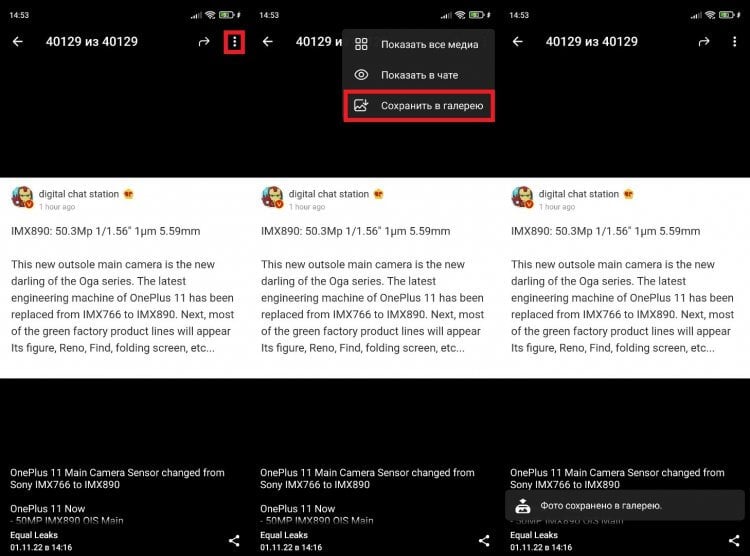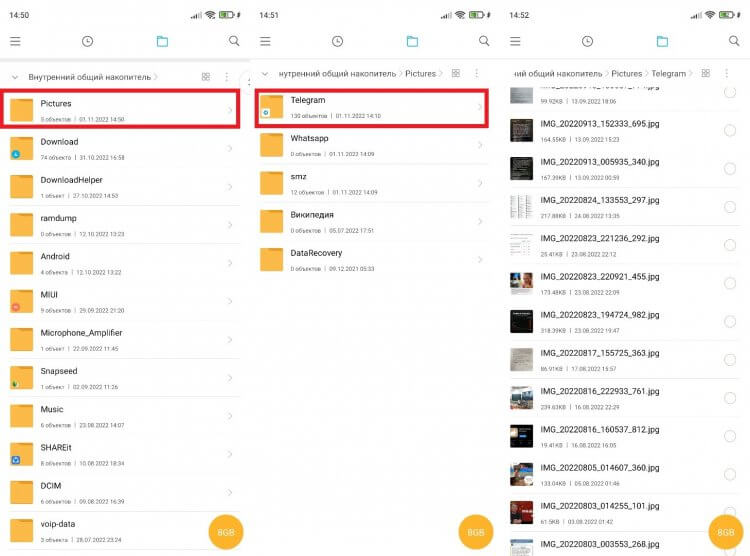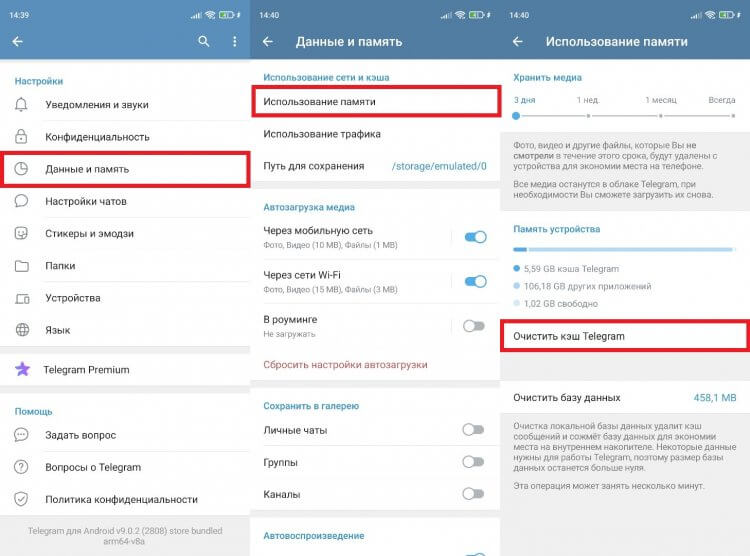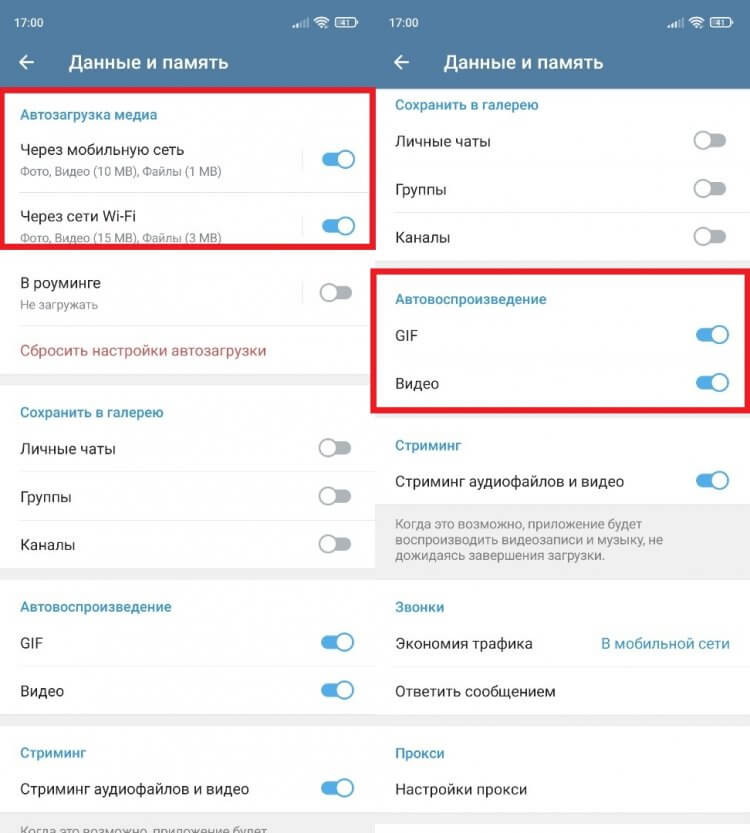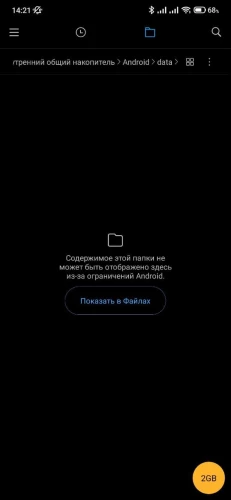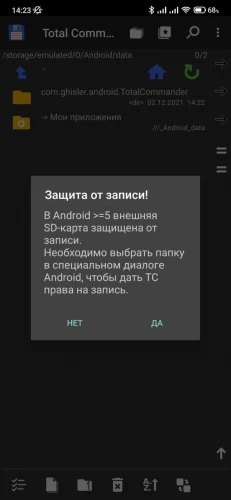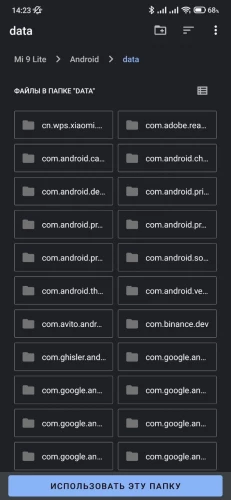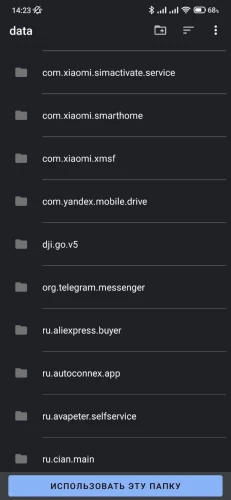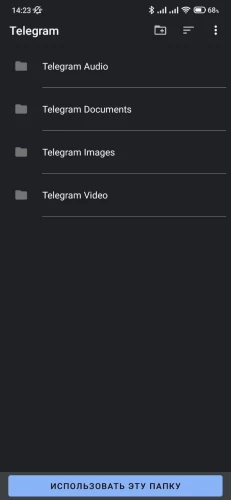Telegram — не просто мессенджер, а настоящая медиаплатформа с чатами и каналами, где каждый день выкладывается огромное количество файлов. Это могут быть картинки, видеоролики, видеозаписи, документы и архивы. Все они автоматически сохраняются на телефон, съедая пространство на внутреннем накопителе. Но вот незадача: многие люди жалуются на то, что у них пропала папка с файлами Telegram, и они не могут получить доступ к данным через «Проводник». Разберемся, в чем заключается проблема, и как найти загруженную информацию или Телеграм.
У Телеграма есть несколько папок, некоторые из которых скрыты от пользователей
Содержание
- 1 Куда Телеграм сохраняет файлы
- 2 Как найти папку Телеграм
- 3 Где файлы Телеграм
- 4 Как удалить файлы Телеграм
- 5 Как сделать, чтобы Телеграм не сохранял файлы
Куда Телеграм сохраняет файлы
Начнем с небольшой предыстории. На смартфонах с Android 10 и ниже файлы Телеграм попадают в папку «Telegram», расположенную на внутреннем накопителе. В ней содержится еще 4 каталога, отвечающих за разного рода контент:
- Telegram Images (картинки);
- Telegram Documents (документы);
- Telegram Video (видео);
- Telegram Audio (аудио).
Посмотрите, эти же папки есть и на моем смартфоне, однако файлы, сохраненные в них, датируются концом 2021 года. А где же данные, загруженные после?
В этой папке Телеграм хранятся файлы, загруженные до перехода на Android 11
Папка с файлами в Телеграм пропала после обновления моего смартфона до Android 11. Теперь данные не сохраняются в привычный каталог, и к ним невозможно получить доступ. Эта ситуация напрямую связана с изменением политики безопасности Android. Файлы, которые скачиваются автоматически (кэш), попадают в защищенную папку, и ее невозможно открыть при помощи стандартного «Проводника».
⚡ Подпишись на Androidinsider в Дзене, где мы публикуем эксклюзивные материалы
Как найти папку Телеграм
Новое расположение папки Телеграм — /Android/data/org.telegram.messendger/files/Telegram. Но, если вы попытаетесь найти хранилище Telegram, то увидите на экране своего смартфона сообщение «Содержимое этой папки не может быть отображено здесь из-за ограничений Android».
Через «Проводник» открыть новую папку не получится
К счастью, есть выход. В случае с моим проводником нужно просто нажать кнопку «Показать в Файлах», после чего искомую папку можно будет открыть через встроенное приложение Google Files. Попробуйте сделать то же самое. Возможно, у вас получится.
Нажав кнопку «Посмотреть в Файлах», вы получите доступ к папке Telegram
Если найти нужную папку не удастся, воспользуйтесь сторонним проводником. Например, Total Commander. Далее действуйте по инструкции:
- Запустите Total Commander.
- Поочередно откройте «Внутренний накопитель», «Android», «data» и «Мои приложения».
- Total Commander перебросит вас в Google Files, после чего вам потребуется нажать кнопку «Использовать эту папку».
- Далее останется перейти по пути /Android/data/org.telegram.messendger/files/Telegram, где вы обнаружите 4 папки с разными папками Telegram.
То же самое можно сделать через Total Commander
Файлы, сохраненные в этих каталогах, можно просматривать, но нельзя удалять. Кроме того, они не отображаются в «Галерее». Чуть позже я расскажу, как от них избавиться.
❗ Поделись своим мнением или задай вопрос в нашем телеграм-чате
Где файлы Телеграм
Прежде чем рассказать о том, как удалить файлы Телеграм, отмечу еще одно место, куда попадают ваши загруженные данные на смартфонах с Android 11 и выше. Ранее я говорил о папке Телеграм с файлами, которые скачиваются автоматически. Туда попадают фото, видео и документы, просмотренные через мессенджер. Но помимо просмотра вы можете их сохранить в «Галерею».
Файлы, сохраненные вручную, попадают в другую папку
Если вы нажали эту кнопку, то файл будет доступен через стандартный «Проводник» в одной из следующих папок:
- Pictures/Telegram (изображения);
- Movies/Telegram (видео);
- Music/Telegram (аудио);
- Download/Telegram (документы).
Вот, как попасть в папку Телеграм с изображениями, сохраненными вручную
В отличие от файлов, загружаемых автоматически, эти данные доступны не только для просмотра, но и для редактирования. Все они также отображаются в соответствующих приложениях: «Галерея» для фото и видео, «Музыка» для аудио.
🔥 Загляни в телеграм-канал Сундук Али-Бабы, где мы собрали лучшие товары с АлиЭкспресс
Как удалить файлы Телеграм
Файлы, которые вы загружали самостоятельно (то есть нажимали кнопку «Скачать»), можно удалить через «Проводник» или «Галерею». А вот данные, скачанные в автоматическом режиме, играют на смартфоне роль кэша Телеграм. Удалить его можно только через сам мессенджер:
- Запустите Telegram.
- Нажмите кнопку с тремя полосками.
- Откройте «Настройки», а затем — «Данные и память».
- Перейдите в раздел «Использование памяти».
- Нажмите кнопку «Очистить кэш Telegram».
Так вы удалите файлы, которые загрузились автоматически
Выполнив эту нехитрую манипуляцию, вы удалите все файлы, сохраненные в папке Телеграм, расположенной по пути /Android/data/org.telegram.messendger/files/Telegram. При этом вы можете отказаться от удаления некоторых типов данных. После нажатия кнопки «Очистить кэш Telegram» мессенджер предлагает снять галочки с тех типов файлов, которые планируется оставить во внутренней памяти.
⚡ Подпишись на Androidinsider в Пульс Mail.ru, чтобы получать новости из мира Андроид первым
Как сделать, чтобы Телеграм не сохранял файлы
К сожалению, Telegram не позволяет отключить автоматическое скачивание просмотренных файлов. Но, возможно, вам это и не нужно, ведь в настройках мессенджера есть другие опции. В частности, вы можете настроить автоудаление данных, а также отключить автозагрузку медиа. Во втором случае при пролистывании ленты фото и видео будут открываться только после нажатия на кнопку загрузки.
Отключите автозагрузку и автовоспроизведение, чтобы файлы не скачивались автоматически
Конечно, это все равно своего рода костыли, от которых никак не избавиться. Если вы хотите экономить место на внутреннем накопителе, придется отключать автозагрузку и чуть ли не ежедневно вручную чистить кэш Телеграм.
Некоторые пользователи обнаружили, что папку, в которую сохраняются файлы из мессенджера, больше нельзя найти в проводнике. Также этих файлов нет в галерее и видеоплеере. Если вы тоже заметили это, то скорее всего, на вашем смартфоне установлена операционная система Android 11. И связано исчезновение папки с файлами Telegram из проводника с новой политикой безопасности. Дело в том, что теперь мессенджер сохраняет файлы в папку по адресу:
/Android/data/org.telegram.messendger/files/TelegramПравда, на смартфонах некоторых марок, к примеру, Xiaomi, через проводник получить доступ к этой папке нельзя («Содержимое этой папки на может быть отображено здесь из-за ограничений Android»). Но это не значит, что вы больше никогда не сможете просмотреть её содержимое. Это возможно с помощью стороннего файлового менеджера. Как это сделать, читайте ниже:
- Скачайте и установите на свой смартфон любой файловый менеджер из Google Play;
- Откройте установленный сторонний файловый менеджер;
- Пройдите по указанному пути:
storage/emulated/0/Android/data/org.telegram.messenger/files/Telegram - Готово! В открывшейся папке вы обнаружите все сохранённые файлы из Telegram.
Кстати, если вы не знаете, какой файловый менеджер скачать, то мы можем посоветовать Total Commander, ES Проводник или Amaze File Manager.
Не хватает свободного места на телефоне? Система постоянно ругается о нехватке памяти? Причиной может быть то, что файлы, которые отправляют в диалогах, а также медиа (фотографии и видео) из групп автоматически сохраняются в памяти смартфона. Разберемся на примере мессенджера Телеграм как справляться с проблемой. Расскажем, куда Телеграм сохраняет файлы на смартфонах системы Андроид, айфонах, компьютерах Windows и Mac.
Куда Телеграм сохраняет файлы на смартфоне
Создать или выбрать определенную папку, куда Телеграм будет сохранять медиа, невозможно. В системе мобильного устройства заранее по умолчанию созданы разделы, подразделы для сохранения контента.
Все, что Телеграм сохраняет на телефоне распределяется по разделам:
— Аудио
— Документы (doc, книги pdf, архивы)
— Изображения (фотографии, картинки)
— Видео
Популярный инструмент для монетизации блогов в соцсетях — мультиссылка! Доступна на сервисе Hipolink.
1. Андроид
Начнем со смартфонов на Андроид. Телеграм сохраняет файлы автоматически в специально отведенную ему папку. Проще всего попасть в нее через программу «Диспетчер задач». Стандартный диспетчер задач встроен в каждый смартфон по умолчанию, поэтому он точно у вас есть.
Найти файлы нетрудно:
— Открыв диспетчер на Андроиде, введите в поиск Telegram/
— Войдя в раздел Telegram, выберите папку: Audio/Documents/Images/Video.
— Выбирайте ненужные файлы для удаления или нужный файлы, чтобы поделиться ими с друзьями.
Если часто работаете с файлами смартфона Андроид, можно использовать не только стандартный диспетчер файлов, а скачать программу с расширенными настройками:
— Solid Explorer,
— Total Commander,
— X-plore File Manager.
2. iOS
Телеграм сохраняет файлы на iOS по тому же принципу, что и Андроид.
Запустите менеджера файлов, перейдите к разделу Телеграм. Выбирайте нужную папку — Аудио, Документы, Фотографии/Изображения, Видео. И работайте с файлами, которые сохранил Телеграм на смартфоне.
3. Компьютер
На компьютере Телеграм сохраняет весь контент из групп и чатов в папку «Telegram Desktop». Чтобы добраться до нее, нужно сделать немного разные действия в зависимости от операционной системы — Windows или macOS.
Windows
На компьютере, работающем на ОС Windows Телеграм сохраняет медиа папку «Загрузки».
Найти ее можно так:
1. Мой Компьютер
2. Диск С
3. Пользователи
4. Учетная запись
5. Загрузки
6. Telegram Desktop
7. Всё, выбирайте нужные фото или видео, удаляйте, делитесь.
macOS
На маке данный раздел скрыт. Зато есть возможность указать самостоятельно, куда Телеграм сохранит следующие медиа. Вот пошаговая инструкция:
1. Откройте Телеграм
2. Перейдите к настройкам
3. Откройте раздел «Данные и диск».
4. Выберите строку «Путь для сохранения».
5. Укажите, куда Телеграму сохранять последующие файлы.
Как блогеру хранить файлы
Для наполнения блога контентом требуется много свободного места, иначе устройство просто перестанет корректно работать. Лучшим способов хранения рабочих файлов будет облачное хранилище. Так вы сможете не забивать память смартфона, оттуда же закачивать файлы снова, когда понадобятся для публикации.
Кроме того, если вы хотите монетизировать блог, попробуйте продавать инфопродукты. После оплаты пользователи смогут скачать файлы из облачного хранилища.
Такие облака предлагают несколько сервисов:
— Яндекс
— DropBox
— Mail.ru
Как дать подписчикам ссылки для скачивания файлов?
Социальные сети не дают возможности делиться большим количеством ссылок, чтобы пользователи оставались в них как можно дольше и не уходили на сторонние сервисы. ПОэтому предлагаем трендовый способ монетизации блогов — мультиссылка.
— Создаете себе собственный лендинг при помощи сервиса Hipolink
— Делаете дизайн самостоятельно без привлечения дорогого дизайнера
— Размещаете рекламную информацию, ссылки для скачивания файлов
— Размещаете ссылку в шапке профиля Инстаграм, описании канала Тик Ток или описании профиля мессенджера.
— Подписчики знакомы с мультиссылками, спокойно переходят по ней и покупают ваши инфопродукты, делают донаты и пр.
Как сделать мини-лендинг
Мультиссылка может выглядеть как онлайн-визитка или лендинг в зависимости от количества контента, которое решите разместить на странице. Чтобы. создать такой сайт понадобиться около 20 минут
Уже более 147 000 блогеров, фрилансеров и онлайн-предпринимателей повышают заработок на блогах при помощи своих Хиполинков.
— Зайдите на сайт сервиса Хиполинк
— Зарегистрируйтесь, чтобы иметь доступ к административной панели
— После авторизации откроется доступ к режиму конструктора
— При помощи заранее подготовленных блоков складывайте страницу как конструктор: текст, фотографии, скриншоты отзывов, видеопрезентации, кнопки перехода в чат мессенджеров, ссылки на скачивание файлов, кнопки донатов.
— Оформите дизайн по своему вкусу при помощи панели инструментов: выбирайте цвета и формы кнопок, шрифт, размер элементов.
Куда Телеграмм сохраняет файлы? Файлы, которые нам присылают пользователи в личных чатах, которые мы загружаем на публичных каналах. Где искать эти файлы на мобильном устройстве и на компьютере? Как при необходимости сохранить файлы с Телеграмма куда нам нужно? Ещё интересный вопрос – где у Телеграмма хранится кеш? Это может потребоваться для его очистки в целях освобождения места, либо в целях заметания следов. Друзья, это публикация из цикла посвящённых исследованию возможностей популярнейшего мессенджера сегодняшних дней. И в ней мы продолжим разбираться с тонкостями работы с ним.
Телеграмм сохраняет на компьютерных и мобильных устройствах разные типы данных:
- Загруженные файлы обычных форматов медиаконтента – документы, фото, видео, аудио;
- Файлы кеша в собственном формате.
Первые нам нужны, вторые – обычно нет, но время от времени необходимо от них избавляться. Особенно на мобильных устройствах с небольшим объёмом памяти и на компьютерах с небольшим объёмом диска С. Давайте разберёмся, куда же Телеграмм сохраняет файлы на Андроиде и на компьютере.
Загруженные файлы Telegram на Андроиде хранит прямо в корне памяти мобильного устройства. Если мы в файловом менеджере зайдём в корень основной памяти, увидим там папку «Telegram». Внутри неё будут подпапки для типов контента – для аудио, документов, изображений и видео. В этих подпапках и нужно искать файлы, которые мы загрузили в мессенджере.
Кеш Telegram хранится в основной памяти по пути «Android → data» в папке «org.telegram.messenger».
Но, друзья, так будет, если только у вас в приложении Телеграмм дефолтные настройки пути хранения данных. По умолчанию мессенджер использует основную память. У вас же в приложении для хранения данных может быть указана внешняя SD-карта. Вот так.
В таком случае Телеграмм будет хранить данные на SD-карте по пути «Android → data» в папке «org.telegram.messenger». Файлы кеша будут содержаться в папке «cache», а наши загруженные файлы – в папке «files».
А внутри неё — в папке «Telegram».
Как очистить кеш Телеграмм на Андроиде, смотрим здесь.
На компьютере, в десктопной Windows-программе Телеграмм загруженные файлы по умолчанию попадают в профильную папку «Загрузки». Но нужно посмотреть, не настроена ли у вас другая папка. А, возможно, вы как раз таки и захотите настроить другую папку или запрос пути при каждом сохранении. Всё это возможно в Windows-программе Телеграмм. В ней идём по пути «Настройки → Продвинутые настройки».

И смотрим, какая папка стоит для сохранения загруженных файлов. Можем сменить её на какую-то другую («Постоянная папка (выбрать)»).
Альтернативный вариант – включить ползунок опции «Спрашивать путь для сохранения». В таком случае каждый раз при загрузке файлов мы в окошке обзора сможем указать путь для их сохранения.
Файлы кеша Windows-программа Телеграмм хранит на диске С. Для доступа к ним жмём клавиши Win+R. Вводим:
%userprofile%AppDataRoamingTelegram Desktoptdatauser_dataЖмём «Ок».
Вот по этому пути и хранятся файлы кеша.
Как очистить кеш Телеграмм на компьютере, смотрим здесь.
Друзья, вне зависимости от того, какой путь сохранения загрузок у вас настроен в Телеграмм, отдельные файлы вы можете скачивать по любому пути, какой вы укажете вручную. В приложении Телеграмм на Андроиде вы можете использовать опции «Сохранить в галерею» или «Поделиться».

В Windows-программе Телеграмм можете использовать опцию «Сохранить как» в контекстном меню на файлах контента.
Вот это, друзья, куда Телеграмм сохраняет файлы на Андроиде и на компьютере.
В последнее время, активные пользователи Telegram, могли заметить, что папка, в которую сохраняются файлы (картинки, видео и т.д.) из этого мессенджера, пропала в проводнике. Так же, их не видно через галерею или видеоплеер. Дело в том, что вероятно в качестве операционной системы, у вас установлен Android 11. И в соответствии с новой политикой безопасности, Telegram теперь сохраняет файлы в папку, которая находится по этому пути:
- storage/emulated/0/Android/data/org.telegram.messendger/files/Telegram
Но на некоторых смартфонах, в частности Samsung, с помощью стандартного проводника, посмотреть эту папку нельзя. Поэтому, вам придется скачать сторонний файловый менеджер. Например, Total Commander или ES Проводник. С помощью них, пройдите по пути, указанному выше и вы найдете сохраненные файлы приложения Telegram.